Ada banyak hal yang disukai dengan Chromebook tahun ini antara produsen yang terus memproduksi Chromebook terbaik yang pernah ada dan Google menambahkan banyak fitur baru di pembaruan Chrome OS terbaru seperti Berbagi di Sekitar, Mode standby, dan sejumlah besar peningkatan kecil untuk membantu menjadikan Chromebook Anda lebih baik bekerja dari laptop rumah. Untuk menjadi lebih produktif, kita perlu berhenti terpikat oleh setiap notifikasi dan bip ponsel kita, dan dengan Phone Hub, kita dapat mengawasi ponsel kita sambil tetap sibuk.
Cara mengatur Hub Telepon dari awal
- Buka Pengaturan aplikasi.
-
Keran Mendirikan di bawah Perangkat yang terhubung.
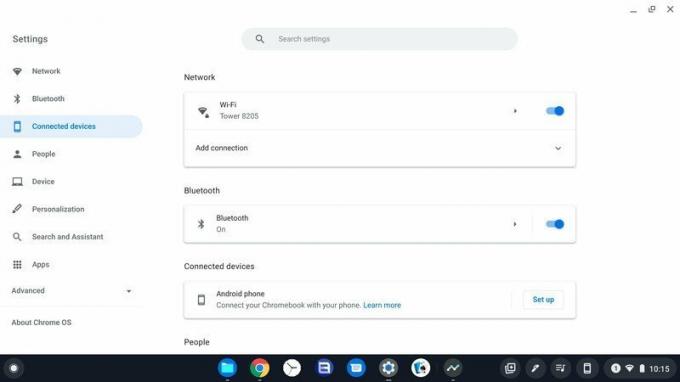 Sumber: Android Central
Sumber: Android Central -
Pilih telepon Anda dari menu tarik-turun.
 Sumber: Android Central
Sumber: Android Central -
Keran Terima & lanjutkan.
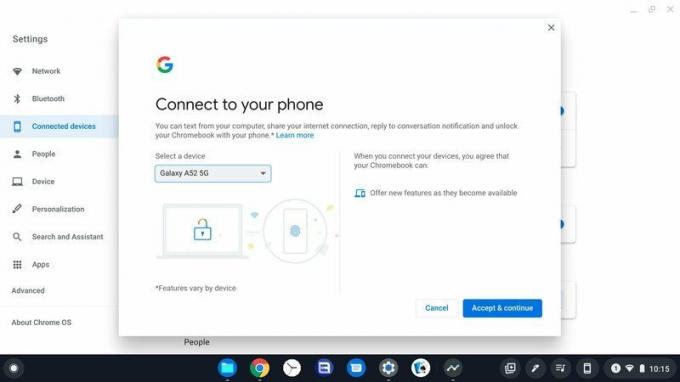 Sumber: Android Central
Sumber: Android Central - Masukkan kata sandi ke akun Google Anda.
-
Keran Selesai.
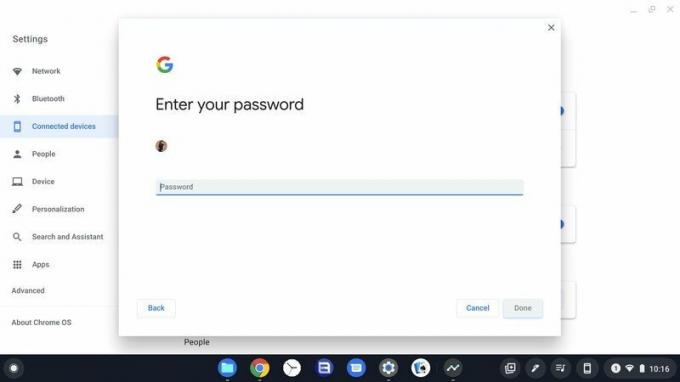 Sumber: Android Central
Sumber: Android Central -
Keran Selesai onc koneksi diamankan.
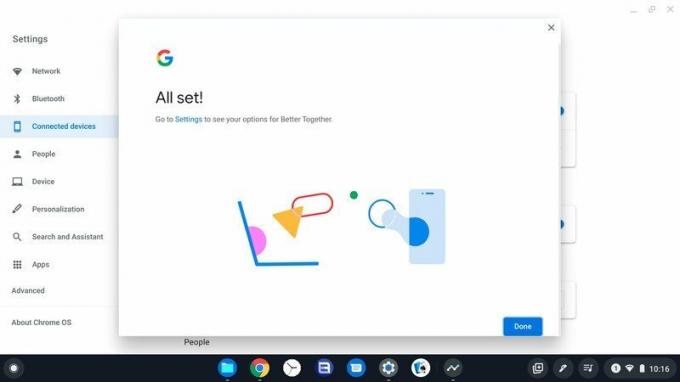 Sumber: Android Central
Sumber: Android Central
Anda sekarang dapat mengetuk ikon telepon di dok Anda untuk menarik Hub Telepon dan melihat status telepon Anda, tab Chrome terbaru, dan beralih untuk membungkam telepon Anda, menemukan telepon Anda, atau beralih di hotspot.
Sebagai catatan, ketika Anda mendapatkan pemberitahuan untuk ponsel Anda di Chromebook, Anda belum dapat membalas sebagian besar pemberitahuan, cukup lihat dan kemudian menjawabnya di ponsel Anda. Di masa mendatang, mudah-mudahan, Anda akan dapat menindaklanjuti lebih banyak notifikasi, tetapi melihatnya adalah permulaan.
Cara mengaktifkan fitur Hub Telepon di Pengaturan
Jika ponsel Anda sudah dipasangkan untuk Smart Lock, Anda hanya perlu mengaktifkan fitur baru di aplikasi Pengaturan.
- Buka Pengaturan aplikasi.
-
Keran telepon Anda di bawah Perangkat yang terhubung.
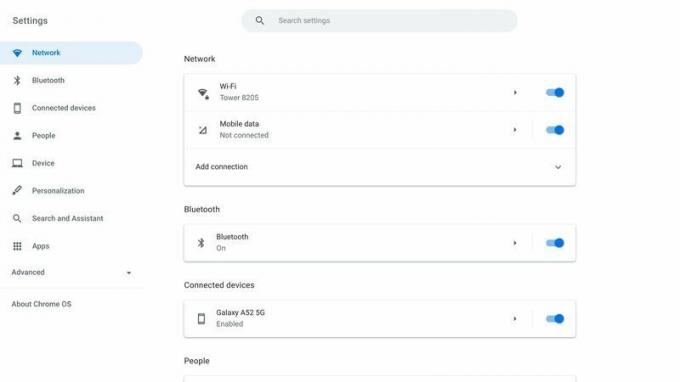 Sumber: Android Central
Sumber: Android Central -
Ketuk matikan untuk Hub Telepon dan Pemberitahuan untuk menyalakannya.
 Sumber: Android Central
Sumber: Android Central
Saya berharap bahwa di masa mendatang Message akan dipindahkan ke bagian Phone Hub dan tidak memerlukan penyiapan terpisah setiap kali Anda mendapatkan Chromebook baru, tetapi untuk saat ini, sudah. Setidaknya Phone Hub memungkinkan Anda melihat pesan jika Anda menggunakan Samsung Messages atau file aplikasi SMS pihak ketiga melalui Google Messages.
Anda dapat menggunakan Phone Hub di semua Chromebook dan ponsel Android terbaru apa pun, tetapi jika Anda sedang mencari Chromebook baru untuk Anda atau anak usia sekolah menengah / atas, sulit untuk salah dengan Lenovo Flex 5. Anda memiliki Intel Core i3, jadi cukup kuat untuk menyulap lebih dari selusin tab atau menjalankan banyak monitor, ada keyboard dengan lampu latar untuk orang yang suka menunda-nunda larut malam, dan speaker yang menghadap ke depan membuatnya terdengar lebih baik saat Anda bersaing dengan beberapa irama lo-fi saat Anda mengerjakan tugas.
Ara Wagoner
Ara Wagoner adalah Penulis di Android Central. Dia bertema ponsel dan menyodok Google Play Musik dengan tongkat. Ketika dia tidak menulis bantuan dan petunjuk, dia akan bermimpi tentang Disney dan menyanyikan lagu-lagu pertunjukan. Jika Anda melihatnya tanpa headphone, LARI. Anda dapat mengikutinya di Twitter di @ara_jogja.
